Windows 7, 8, 10'da ürün anahtarını girme ve değiştirme yolları
Yayınlanan: 2018-08-27Bu sorunu hızla düzeltin
Auslogics uzman ekibi tarafından geliştirilen güvenli ve ücretsiz bir araç kullanın.
- Kullanımı kolay. Sadece indirin ve çalıştırın, kurulum gerekmez.
- Güvenli. Yazılımımız CNET'te sunulmaktadır ve Gümüş Microsoft İş Ortağıyız.
- Özgür. Ciddiyiz, tamamen ücretsiz bir araç.
Auslogics hakkında daha fazla bilgi edinin. Lütfen EULA ve Gizlilik Politikasını inceleyin.
'Bilgi anahtardır'
Edwards Deming
Windows ürün anahtarınızı el altında bulundurmak akıllıca bir fikirdir: Bunu, işletim sisteminizi daha yeni bir sürüme yükseltmek veya gerektiğinde Windows'unuzu etkinleştirmek için kullanabilirsiniz.
İyi haber şu ki, Windows 7, 8, 8.1 veya 10 olsun, işletim sisteminizdeki ürün anahtarını değiştirmek basit ve anlaşılır bir işlemdir. Öyleyse, "Windows ürün anahtarımı nasıl yeniden girerim?" bu sayfaya gelmenizin nedeni buysa, aşağıdaki talimatlara geçmeli ve orada belirtilenleri uygulamalısınız.
Windows 10 ürün anahtarı nasıl girilir?
Windows 10 kullanıyorsanız, Microsoft'un gerçekleştirmek istediğiniz prosedürü basitleştirmek için elinden gelenin en iyisini yaptığını bilerek içiniz rahat olabilir. Windows 10'da sistem ayarlarınıza ulaşmanın ve ürün anahtarınızı değiştirmenin en az 6 yolu vardır. Başlangıç olarak, yönetici olarak oturum açtığınızdan emin olun. Eğer öyleyseniz, aşağıdaki yöntemlerden herhangi birini seçmekten çekinmeyin:
Seçenek 1. Windows 10'da ürün anahtarınızı sistem ayarları menünüzden değiştirin:
- Windows logo tuşuna ve X tuşuna aynı anda basın. Bu kısayol, Windows 10'da Hızlı Erişim menüsünü uyandırmak için tasarlanmıştır.
- Menüden Sistem'i seçin.
- Sol bölme menüsünden Hakkında seçeneğini seçin.
- Sağ bölmeye gidin.
- “Ürün anahtarını değiştirin veya Windows sürümünüzü yükseltin” bağlantısına ulaşana kadar aşağı kaydırın. Devam etmek için bu bağlantıyı tıklayın.
- Aktivasyon ekranına yönlendirileceksiniz.
- Sağ bölmeden Ürün anahtarını değiştir'i seçin.
İşlemi tamamlamak için ekrandaki talimatları izleyin.
Seçenek 2. Windows 10 ürün anahtarını Ayarlar uygulaması aracılığıyla değiştirin:
- Windows logo tuşu + I klavye kısayoluna basın.
- Güncelleme ve Güvenlik'i seçin.
- Aktivasyon seçeneğine gidin.
- Ürün anahtarını değiştir'e tıklayın.
Ürün anahtarınızı girin ve görevinizi tamamlamak için talimatları izleyin.
Seçenek 3. Windows 10 ürün anahtarınızı Denetim Masası aracılığıyla değiştirin
- Görev Çubuğunuzda her zaman bulunan Windows logosu simgesine tıklayın.
- Denetim Masası'nı seçin. Ardından Sistem ve güvenlik'e tıklayın.
- Devam etmek için Sistem'e tıklayın.
- Windows etkinleştirme bölümüne gidin.
- Ürün anahtarını değiştir bağlantısını bulun ve tıklayın.
İşi yapmak için sizden isteneni yapın.
Seçenek 4. Ürün anahtarınızı girmek için Slui.EXE'yi çalıştırın
- Çalıştır uygulamasını başlatmak için Windows logo tuşu + R kısayoluna basın.
- Çalıştır bittiğinde, slui.exe 3 yazın ve Tamam'a tıklayın veya Enter tuşuna basın.
25 haneli ürün anahtarınızı girin ve Enter tuşuna basın.
Seçenek 5. Windows 10'da ürün anahtarınızı girmek için changepk.exe'yi çalıştırın
- Windows logosuna ve R tuşlarına basarak Çalıştır uygulamasını açın.
- changepk.exe'ye dokunun ve Tamam'a tıklayın.
Artık ürün anahtarınızı girebilirsiniz.
Seçenek 6. Komut İstemi'ni kullanarak Win 10 ürün anahtarını değiştirin
- Windows logo tuşu + X kısayoluna basın.
- Hızlı erişim menüsünden Komut İstemi'ni (Yönetici) seçin.
- slmgr.vbs /ipk <Ürün anahtarınızı buraya girin> yazın ve Enter'a basın.
Windows 10 ürün anahtarınızı başarıyla girdiniz.

Windows 8'de ürün anahtarınızı nasıl değiştirirsiniz?
Seçenek 1. Kontrol Panelini Kullanın
Windows 8'de ürün anahtarınızı değiştirmenin en kolay yolu Denetim Masası'dır. Bunlar, izlemeniz gereken talimatlardır:
- Başlat menünüzü açın ve Denetim Masası'nı bulun. Üstüne tıkla.
- Sistem ve güvenlik'e tıklayın. Ardından Sistem'i seçin.
- “Yeni bir Windows sürümüyle daha fazla özellik edinin” seçeneğini tıklayın.
- "Zaten bir ürün anahtarım var" seçeneğini seçin.
- Ardından ürün anahtarınızı girin ve İleri'ye tıklayın.
Seçenek 2. Komut İstemini Kullan
Ürün anahtarınızı Windows 8'de yükseltilmiş bir Komut İstemi penceresi aracılığıyla da değiştirebilirsiniz. İşte nasıl:
- Windows logosu + X klavye kombinasyonuna basın.
- Komut İstemi'ni (yönetici) seçin.
- Aşağıdakini yazın: slmgr.vbs -ipk <Windows ürün anahtarınız>.
Enter'a bas. Yeni ürün anahtarınız doğrulandıktan sonra hazırsınız.
Windows 8.1'de ürün anahtarınızı değiştirin
Bu talimat seti, Windows 8.1 çalıştıranlar içindir:
- Windows logosu + W klavye kısayoluna basın.
- Charms çubuğu dolduğunda, Arama alanına gidin ve PC ayarlarında öğesine dokunun.
- PC ve cihazları seçin ve PC bilgisine geçin.
Burada ürün anahtarınızı girebilir veya değiştirebilirsiniz.
Windows 7'de ürün anahtarı nasıl değiştirilir?
Windows 7 ürün anahtarını değiştirmek mümkün müdür? Bu sorunun cevabını arıyorsanız doğru yere geldiniz. Cevap evet, kesinlikle.
Seçenek 1. PC özelliklerinizi yapılandırın
- Başlat menünüzü açın.
- Bilgisayar'a sağ tıklayın.
- Özellikler'i tıklayın.
- Ürün Anahtarını Değiştir'i seçin.
Son olarak, yeni ürün anahtarınızı girin ve İleri'ye tıklayın.
Seçenek 2. Komut İsteminizi kullanın
- Başlat menünüzü açın.
- Ara'yı bulun ve cmd yazın.
- Arama sonuçlarından Komut İstemi'ni (Yönetici) seçin. Bu seçenek mevcut değilse, Komut İstemi'ne sağ tıklayın ve yönetici ayrıcalıklarıyla çalıştırmayı seçin.
- C:\Windows\System32> slmgr.vbs -ipk "Ürün anahtarınızı girin" yazın. Enter'a bas.
- Windows'unuzu etkinleştirmek için C:\Windows\System32> slmgr.vbs -ato yazın. Enter'a bas.
Ürün anahtarınızı başarıyla değiştirdiğinizi umuyoruz. Windows'un daha yeni bir sürümüne yükselttiyseniz, tüm sürücülerinizin güncel olduğundan emin olun. Aksi takdirde sisteminiz arızalanmaya başlayabileceğinden bu önemlidir. Bu amaçla, tüm sürücülerinizi bir kerede güncellemek iyi bir fikirdir - bu, Auslogics Driver Updater gibi özel bir aracınız varsa mümkündür.
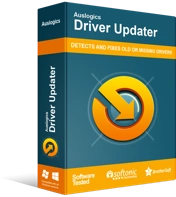
Sürücü Güncelleyici ile Bilgisayar Sorunlarını Çözün
Kararsız bilgisayar performansına genellikle güncel olmayan veya bozuk sürücüler neden olur. Auslogics Driver Updater, sürücü sorunlarını tanılar ve bilgisayarınızın daha sorunsuz çalışmasını sağlamak için eski sürücülerin tümünü bir kerede veya birer birer güncellemenize olanak tanır
Windows ürün anahtarınızı değiştirirken sorun yaşıyorsanız, yorumunuzu aşağıya bırakmaktan çekinmeyin. Size yardımcı olmak için elimizden geleni yapacağız!
